Xbox Controller: Cara Pergi dari Satu Peranti ke Yang Lain (Konsol/PC/Mobile) | Xbox One – Xboxygen, Cara Menghubungkan PlayStation atau Xbox Game Controller anda ke telefon pintar anda | NextPit
Cara Menghubungkan Pengawal Permainan PlayStation atau Xbox anda ke telefon pintar anda
Contents
- 1 Cara Menghubungkan Pengawal Permainan PlayStation atau Xbox anda ke telefon pintar anda
- 1.1 Xbox Controller: Cara Pergi dari Satu Peranti ke Yang Lain (Konsol/PC/Mobile)
- 1.2 Kuasa yang tidak disangka -sangka dari butang pasangan pengawal Xbox
- 1.3 Cara Menghubungkan Xbox One Manette
- 1.4 Cara Menyambungkan Pengawal Permainan PlayStation ke telefon pintar anda
- 1.5 Cara Menghubungkan Pengawal Xbox ke Telefon Pintar Anda
- 1.6 Cara Menyambungkan Pengawal Permainan Bluetooth ke telefon pintar Android anda
- 1.7 Cara Menghubungkan Pengawal Permainan Bluetooth ke iPhone anda
Dengan generasi baru konsol di rak, beribu -ribu pengawal permainan tiba -tiba usang, terutama DualShock 4, kerana Sony tidak membenarkan pengawal PlayStation 4 menggunakan permainan PS5.
Xbox Controller: Cara Pergi dari Satu Peranti ke Yang Lain (Konsol/PC/Mobile)
Musim panas sering musim kondusif hingga ke masa, rehat, bronzette atau. Perjudian ! Ia juga merupakan tempoh yang ideal untuk memulakan permainan terkumpul sepanjang tahun dan meneroka perjalanan peralatan yang kami miliki. Tutorial praktikal dan berguna kecil untuk pengguna Xbox baru. Hari ini, inilah cara menyambungkan dua peranti ke pengawal Xbox tunggal dan pergi dari satu ke yang lain.
Kuasa yang tidak disangka -sangka dari butang pasangan pengawal Xbox

Anda adalah pemilik gembira Xbox One, Xbox Series X | S atau komputer tetap atau mudah alih ? Mungkin juga dari semua peranti ini pada masa yang sama ? Jadi tidak dapat dielakkan, anda mempunyai pengawal tanpa wayar Xbox rasmi. Dan apa yang lebih menjengkelkan daripada terputus dari satu peranti untuk mencari yang lain sementara ada alternatif yang sangat mudah !
Prasyarat
- Mempunyai Pengawal Tanpa Wayar Xbox dengan sambungan Bluetooth (Xbox One V2, Xbox Series, Xbox Elite Series 2, Controller Adaptive)
- Mempunyai sekurang -kurangnya dua peranti Bluetooth yang serasi (Xbox One X | S, Xbox Series X | S, PC, Tablet, Android/iOS 15 Telefon)
Sambungkan pengawal Xbox pada konsol
- Appairer pengawal anda di konsol anda dengan menekan butang penyegerakan (atau berpasangan) di pinggir depan selama dua saat.
- Apabila logo Xbox pengawal anda mula berkedip, tekan butang yang sama terletak di konsol anda.
- Logo Xbox yang terakhir mula berkedip selama beberapa saat sebelum pasangan itu menjadi berkesan beberapa saat kemudian, ketika lampu logo menjadi tetap.
Sambungkan pengawal Xbox ke PC
- Buka tetapan Bluetooth di komputer anda.
- Di bawah Windows 11, pilih “Tambah Peranti” dan pilih “Bluetooth (tetikus, papan kekunci, pengawal)” dalam subkategori pilihan peranti.
- Tinggalkan butang Penyegerakan (atau berpasangan) Penyegerakan selama dua saat. Logo xbox pengawal anda akan berkelip.
- Memberi kuasa sambungan ke PC. Pasangan itu akan berkesan beberapa saat kemudian, apabila cahaya logo pengawal akan tetap tetap.
Cara pergi dari satu peranti ke peranti yang lain semata -mata
Untuk beralih dari satu peranti ke yang lain, anda mesti menekan butang berpasangan dua kali dengan cepat. Anda kemudian akan dengan mudah lulus dari konsol ke PC, tanpa pengendalian tambahan !
Ciri ini diperkenalkan untuk ahli Xbox Insider pada September 2021 sebelum dikerahkan untuk kedua -dua bulan kemudian. Ia membolehkan pengawal anda menghafal sambungan dengan konsol serta sambungan dengan peranti Bluetooth yang serasi Tenaga rendah (PC, tablet, telefon Android/iOS), membolehkan untuk mendapatkan sambungan dan kelajuan. Oleh itu, tidak ada yang lebih mudah untuk menikmati katalog pas permainan Xbox, PC Game Pass atau Xbox Cloud Gaming dan membawa peranti kegemaran anda dengan anda bercuti !
Sekiranya silap mata tidak berfungsi, ingatlah untuk mengemas kini mikroprogram pengawal anda sebelum mencuba lagi. Demonstrasi video Suis tap double dalam tindakan di bawah.
Demo ciri “Tap Double To Switch” baru dalam Tindakan.
Menjadikannya mudah untuk beralih antara peranti yang anda mainkan Xbox On: Konsol, PC, Mobile, dll. puncak.Twitter.com/4f6zt1wwao
– James Shields (@shieldsjames) 17 September 2021

Bahan xboxygen
Cara Menghubungkan Xbox One Manette
Anda sedang menggunakan penyemak imbas usang. Sila kemas kini penyemak imbas anda untuk meningkatkan pengalaman anda.

Sekarang konsol PlayStation dan Xbox menggunakan pengawal permainan Bluetooth, anda boleh dengan mudah menggabungkannya dengan telefon pintar iPhone atau Android anda untuk menikmati permainan anda. Ketahui cara menyambungkan pengawal dualshock atau xbox untuk bermain permainan dengan kawalan tradisional.
Dengan generasi baru konsol di rak, beribu -ribu pengawal permainan tiba -tiba usang, terutama DualShock 4, kerana Sony tidak membenarkan pengawal PlayStation 4 menggunakan permainan PS5.
Tetapi seperti PS4 dan versi baru pengawal Xbox One, yang dilancarkan selepas acara Xbox One S/X menggunakan Bluetooth, adalah mungkin untuk menyambungkannya ke telefon pintar anda dan memainkan pelabuhan permainan konsol, untuk permainan asli dengan pengawal, emulator atau permainan streaming di awan.

PS4 Dual Shock 4 Controller

Pengawal Xbox Putih Tanpa Wayar
- Baca Juga: Permainan Mudah Alih Terbaik untuk Android dan iPhone pada tahun 2021
- Baca Juga: Emulator Permainan Terbaik di Android
Cara Menyambungkan Pengawal Permainan PlayStation ke telefon pintar anda
Untuk menyambungkan pengawal dualshock 4 atau dualsense ke telefon pintar anda, anda perlu meletakkan pengawal dalam mod berpasangan. Untuk melakukan ini, ikuti arahan ini:
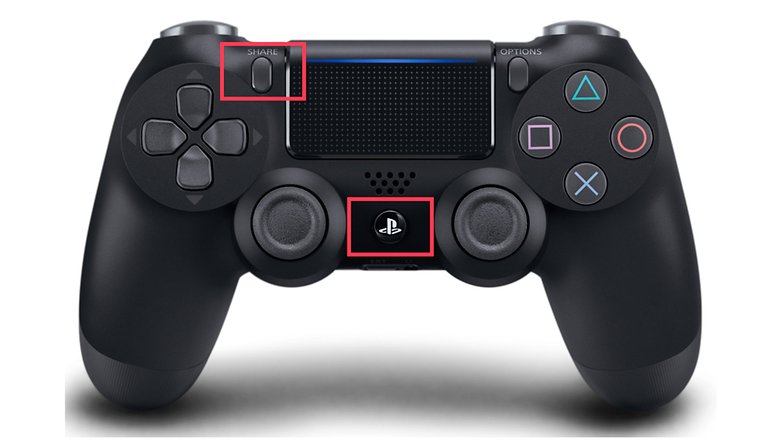
- Serentak tekan butang dan butang PS Kongsi/Buat Sehingga lampu turapan sentuhan mula berkedip.
- Ikuti langkah untuk menyambungkan pengawal dengan Android atau iOS.
Cara Menghubungkan Pengawal Xbox ke Telefon Pintar Anda
Pertama, periksa bahawa anda mempunyai pengawal Bluetooth yang serasi. Ini adalah model yang dikeluarkan selepas pelancaran Xbox One S/X, yang mempunyai plastik yang sama di sekitar butang Xbox seperti pada fasad pengawal.
Periksa juga konsol Xbox anda atau pada aplikasi aksesori Xbox untuk PC jika terdapat firmware yang dikemas kini untuk pengawal (ya, malah pengawal kini menerima kemas kini OTA). Kemudian ikuti langkah -langkah berikut:

- Cahaya pengawal dengan menekan butang Xbox
- Tekan butang (rakan sebaya) dan tahan sehingga butang Xbox mula berkelip
- Ikuti langkah untuk menyambungkan pengawal dengan Android atau iOS
Cara Menyambungkan Pengawal Permainan Bluetooth ke telefon pintar Android anda
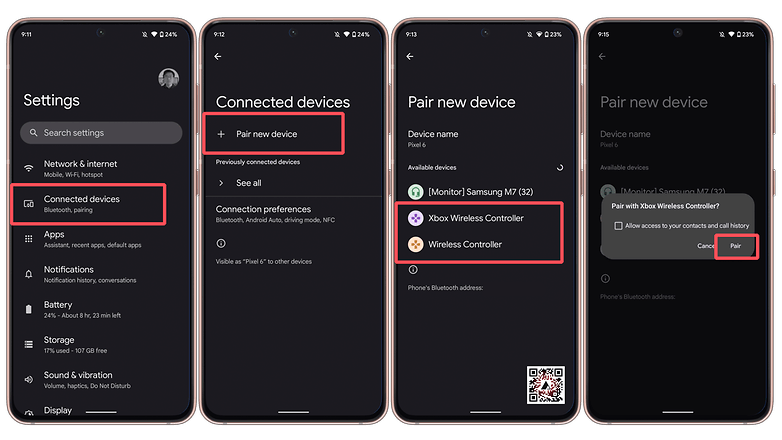
- Buka mereka Tetapan
- Pilih pilihan Peranti yang disambungkan
- Atau Sambungan >Bluetooth, Bergantung pada telefon pintar
- Tekan Mengaitkan peranti.
- Tekan pengawal yang dikesan dan sahkan kembar.
Cara Menghubungkan Pengawal Permainan Bluetooth ke iPhone anda
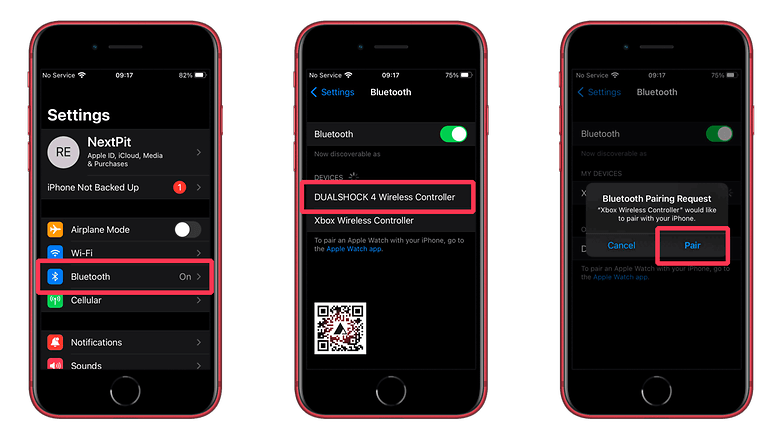
- Buka mereka Tetapan
- Pilih pengawal yang dikesan.
- Ketik Pasangan
Itu sahaja untuk tutorial ini. Adakah anda lebih suka kawalan sentuhan atau penggunaan kayu bedik lama yang baik untuk jenis permainan yang anda mainkan di telefon pintar anda? Mari kita bincangkannya dalam komen di bawah!



